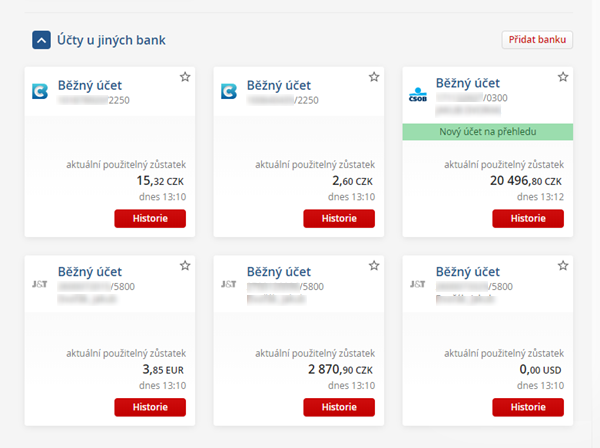Jak si propojit účty z ČSOB a Poštovní spořitelny
Kontrola nastavení internetového bankovnictví ČSOB a Poštovní spořitelny
Před začátkem propojování účtů z ČSOB nebo Poštovní spořitelny je potřeba zkontrolovat a nastavit povolení v internetovém bankovnictví ČSOB a Poštovní spořitelny. Provedení tohoto nastavení je důležité, aby se ČSOB účty daly řádně připojit a aby se vám v internetovém bankovnictví MojeBanka správně zobrazily.
1. Přihlaste se do internetového bankovnictví ČSOB standardním způsobem.
2. Zvolte vpravo v hlavním menu, sekci Nastavení, zvolte položku Služby otevřeného bankovnictví.
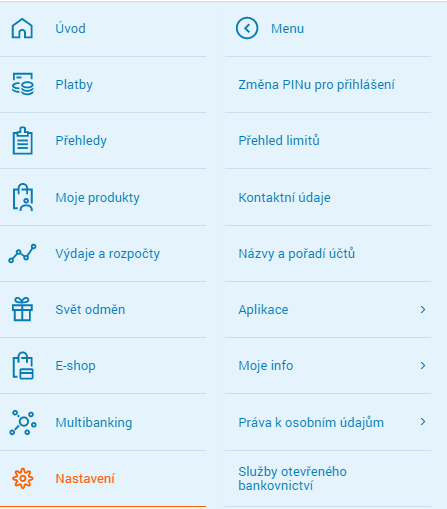
3. Otevře se položka „Základního nastavení“, kde je potřeba povolit připojování účtu. Můžete zvolit základní nastavení, kde si povolíte všechny funkce (nepřímé dání příkazu, Informování o účtu, Potvrzení zůstatku) nebo si můžete položky nastavit individuálně.
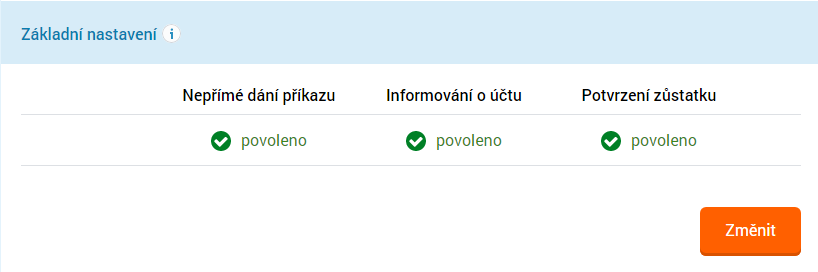
4. Tlačítkem „Změnit“ vaší volbu potvrdíte. Pozn.: V případě dotazů ohledně nastavení oprávnění v internetovém bankovnictví ČSOB a Poštovní spořitelny se prosím obraťte na Helpdesk ČSOB.
Po přihlášení do internetového bankovnictví KB MojeBanka si v rámci služby Multibanking, kterou najdete v menu pod položkou „účty“, v prvním sloupci „Přidat účet u jiné banky“, můžete připojit účty z jiných bank.
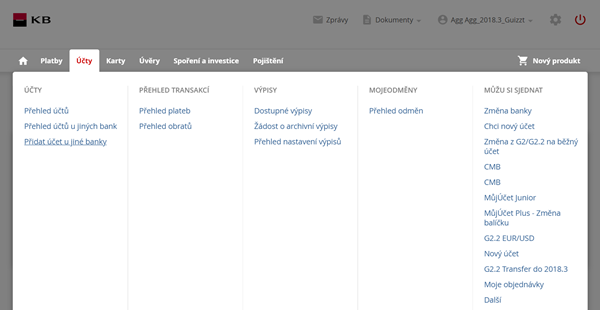
Po otevření výběru bank k propojení účtů, vyberete volbu ČSOB a Poštovní spořitelna. Stisknete tlačítko „Pokračovat“.
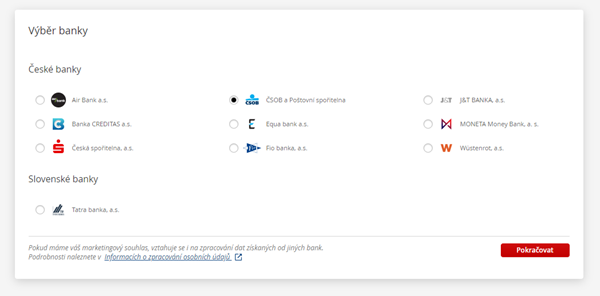
Během pár vteřin budete přesměrování na přihlašovací stránku internetového bankovnictví ČSOB.
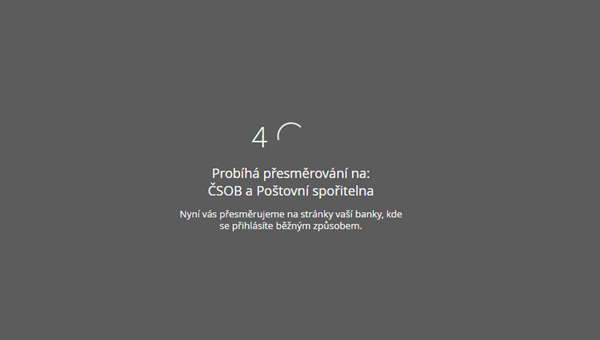
Po úspěšném přesměrování se vám zobrazí přihlašovací stránka do internetového bankovnictví ČSOB či Poštovní spořitelny. Přihlásíte se standardním způsobem, tj. vašimi přihlašovacími údaji tak, jak jste běžně zvyklí.
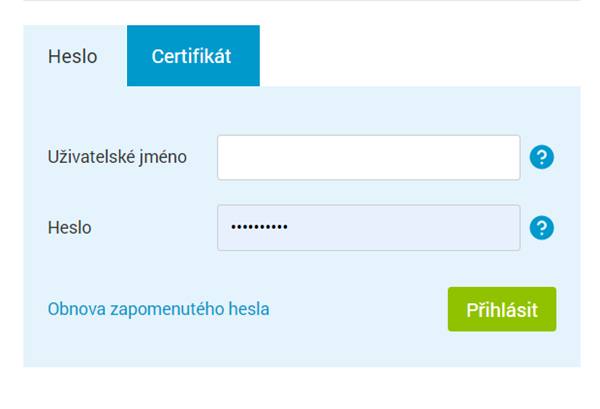
Po úspěšném přihlášení se zobrazí dialogové okno a je potřeba udělit souhlas s propojením vašich účtů do KB. Přístup potvrdíte kliknutím na tlačítko „ANO“.
V případě, že zvolíte volbu „Offline ověření“, zobrazí se vám QR kód k načtení a prosím pokračujte podle instrukcí na obrazovce.
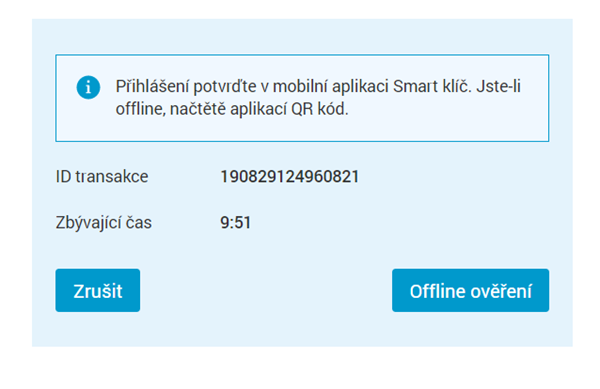
V rámci úspěšného povolení přístupu se vám zobrazí dvě potvrzovací obrazovky. První vás informuje o úspěšnosti operace udělení přístupu k účtům. Druhá vás pár vteřin přesměruje zpět do internetového bankovnictví MojeBanka. Tento proces se děje automaticky a není potřeba nic potvrzovat.
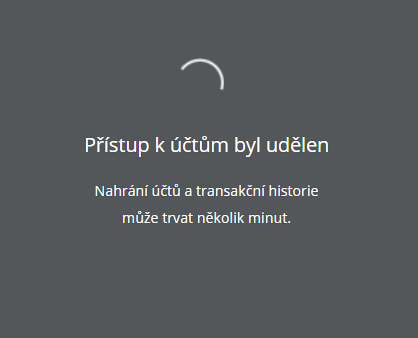
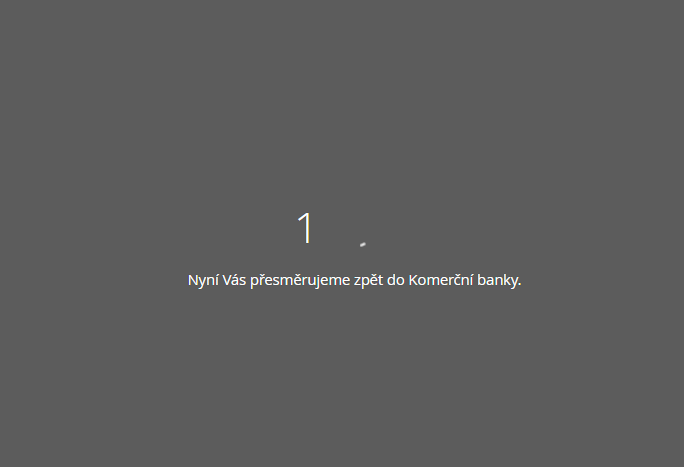
Vaše účty z ČSOB či Poštovní spořitelny jsou úspěšně propojeny a přehledně je vidíte na úvodní obrazovce po přihlášení do internetového bankovnictví KB MojeBanka. Nově propojený účet je vždy označen zeleným proužkem s informací „Nový účet na přehledu“.